Disponível no Aplicativo Móvel do Office (Microsoft 365) no Android e no iOS.
Você pode traduzir texto disponível em imagens usando o Aplicativo Móvel do Office (Microsoft 365). O Aplicativo Móvel do Office permite traduzir texto presente em imagens de um idioma para outro idioma preferencial usando a verificação profunda. Você também pode executar ações como copiar, compartilhar, pesquisar neste texto traduzido.
Essa ação está disponível como parte da inteligência de verificação profunda que realça o texto e o conteúdo visual nas imagens para os usuários copiarem, compartilharem, salvarem e muito mais. Basta tocar na ação desejada e reutilizar o conteúdo perfeitamente!
Onde essa experiência está disponível no Aplicativo Móvel do Office (Microsoft 365)?
A tradução está disponível como parte da verificação profunda que está disponível entre os cenários abaixo:
-
Sobre imagens existentes
-
Tela da câmera ao vivo
-
Tela de edição de imagem (tela que vem após uma nova captura de imagem)
-
Em PDFs usando o ícone para copiar/compartilhar texto ou imagens
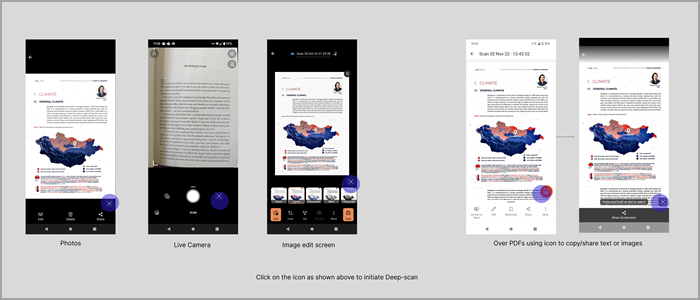
Como iniciar a tradução sobre imagens?
-
Inicie o fluxo de verificação profunda clicando neste ícone

-
Toque no texto e selecione a área de texto desejada que você deseja traduzir.
-
Um conjunto de ações disponíveis será exibido. Toque em Traduzir. Se você não puder ver Traduzir antecipadamente, toque em

-
Converta o texto em linguagem desejada do conjunto de idiomas com suporte. Você pode alterar o idioma de destino selecionando em Alterar.
-
Tome ações como Copiar, Compartilhar, Pesquisar em texto traduzido.
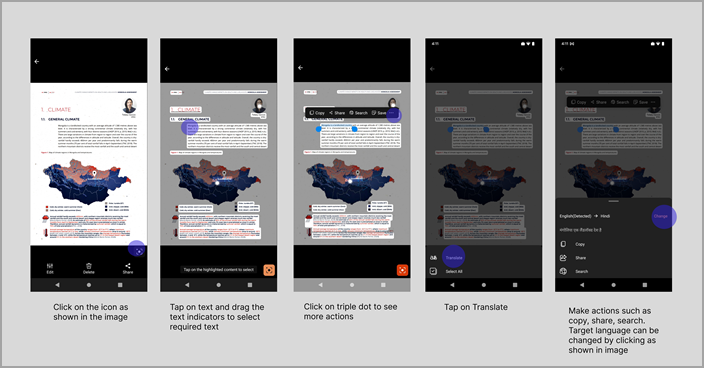
Dica: Para obter os melhores resultados, use uma boa imagem de resolução com fonte clara e simples.
Baixe o Aplicativo Móvel do Office (Microsoft 365) agora: Baixe para Android.
Onde essa experiência está disponível no Office Mobile?
A tradução está disponível como parte da verificação profunda que está disponível entre os cenários abaixo:
-
Sobre imagens existentes
-
Tela de edição de imagem (tela que vem após uma nova captura de imagem)
-
Em PDFs usando o ícone para copiar/compartilhar texto ou imagens
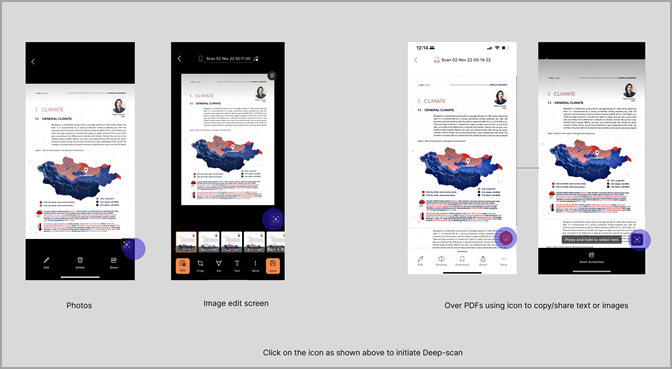
Como iniciar a tradução sobre imagens?
-
Inicie o fluxo de verificação profunda selecionando neste ícone

-
Toque no texto e selecione a área de texto desejada que você deseja traduzir.
-
Um conjunto de ações disponíveis será exibido. Toque em Traduzir. Se você não puder ver Traduzir antecipadamente, toque em

-
Converta o texto em linguagem desejada do conjunto de idiomas com suporte. Você pode alterar o idioma de destino selecionando em Alterar.
-
Tome ações como Copiar, Compartilhar, Escutar texto traduzido.
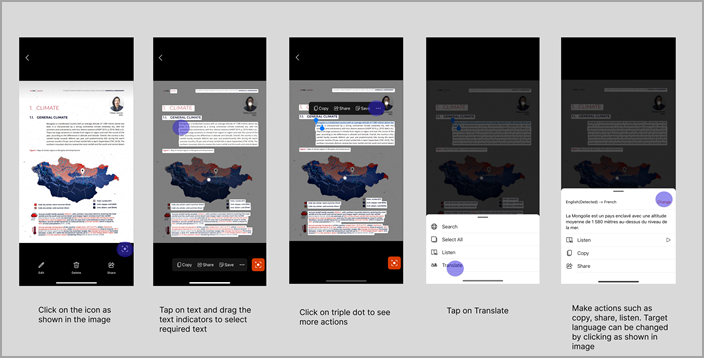
Dica: Para obter os melhores resultados, use uma boa imagem de resolução com fonte clara e simples.
Baixe o Aplicativo Móvel do Office (Microsoft 365) agora: Baixe para iOS.










